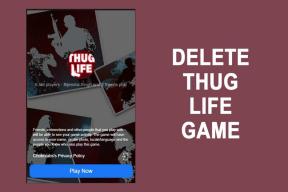5 најбољих поправки за гласовне белешке који не снимају звук на иПхоне-у
Мисцелланеа / / April 04, 2023
Тхе Апликација Гласовне белешке на вашем иПхоне-у може да снима аудио датотеке у компресованим форматима без губитака. Можете такође смањити позадинску буку док снимате разговоре на јавном месту или где је велика бука у окружењу. Можете то подесити након што све снимите. Али шта ако апликација Воице Мемос не снима звук на вашем иПхоне-у?

Понекад апликација Воице Мемо може да вам изазове проблеме и да заустави правилно снимање аудио датотека. Ако се суочавате са било каквим проблемима на свом иПхоне-у, ево најбољих начина да поправите гласовне белешке које се не снимају на вашем иПхоне-у.
1. Проверите интерну меморију
Пре него што почнете да решавате проблеме, проверите стање унутрашње меморије на вашем иПхоне-у. Ако планирате да снимате и чувате много аудио датотека, мораћете да имате довољно интерног простора за складиштење. Погледајте наш водич на ослобађање простора за складиштење на иПхоне-у без брисања апликација. Након тога, проверите ситуацију интерне меморије на вашем иПхоне-у помоћу ових корака.
Корак 1: Отворите Подешавања на свом иПхоне-у.

Корак 2: Померите се надоле и додирните Генерал.

Корак 3: Померите се надоле и додирните иПхоне Стораге.

На врху ћете моћи да видите детаље складиштења за ваш иПхоне. Такође можете омогућити Функција „Пребаци некоришћене апликације“. да би ваш иПхоне аутоматски избацио некоришћене апликације.
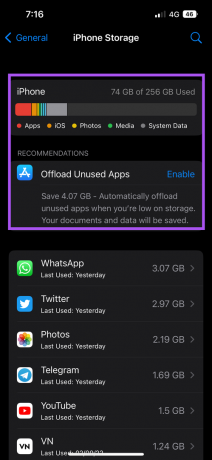
Ако желите ручно да уклоните апликацију, изаберите је и додирните Избриши апликацију.
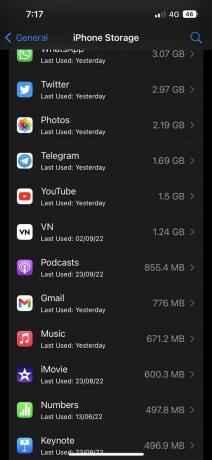

Бонус савет – Користите иЦлоуд за чување гласовних белешки
Можете да направите резервну копију и сачувате своје аудио снимке у иЦлоуд-у уместо да им дозволите да препуне складиште вашег иПхоне-а. Ево како да то урадите.
Корак 1: Отворите Подешавања на свом иПхоне-у.

Корак 2: Додирните име свог профила на врху.

Корак 3: Додирните иЦлоуд.

4. корак: У одељку „Апликације које користе иЦлоуд“, додирните Прикажи све.

5. корак: Померите се надоле и додирните прекидач поред Гласовне белешке да бисте их синхронизовали са иЦлоуд-ом.

2. Присилно затворите и поново покрените гласовне белешке
Ово је корисно за решавање многих проблема у вези са апликацијама на вашем иПхоне-у. Ако је апликација Воице Мемос радила у позадини, предлажемо да принудно затворите и поново је покренете на свом иПхоне-у.
Корак 1: На почетном екрану вашег иПхоне-а превуците нагоре и задржите да бисте открили картице апликација које раде у позадини.
Корак 2: Потражите апликацију Гласовне белешке и превуците прстом нагоре да бисте зауставили њено покретање у позадини.

Корак 3: Поново отворите гласовне белешке и покушајте да снимите свој звук.

3. Омогућите освежавање апликације у позадини
Мораћете да омогућите позадинско освежавање апликације за апликацију Гласовне белешке на вашем иПхоне-у. Дакле, мораћете да проверите да ли је позадинско освежавање апликације омогућено. Ево како да то урадите.
Корак 1: Отворите Подешавања на свом иПхоне-у.

Корак 2: Померите се надоле и додирните Гласовне белешке.

Корак 3: Проверите да ли је позадинско освежавање апликације омогућено. Ако није, додирните прекидач да бисте га омогућили.

4. корак: Затворите апликацију Подешавања и отворите Гласовне белешке да проверите да ли је проблем решен.

4. Ресетовање свих подешавања
Затим можете покушати да ресетујете сва подешавања на вашем иПхоне-у да бисте видели да ли апликација Гласовне белешке почиње да ради. Овај метод ће вратити све подразумеване поставке за ваш иПхоне. Не морате уопште да бринете о губитку података.
Корак 1: Отворите Подешавања на свом иПхоне-у.

Корак 2: Померите се надоле и додирните Генерал.

Корак 3: Померите се до дна и изаберите Трансфер или Ресет иПхоне.

4. корак: Додирните Ресетуј на дну.

5. корак: Изаберите Ресетуј сва подешавања.
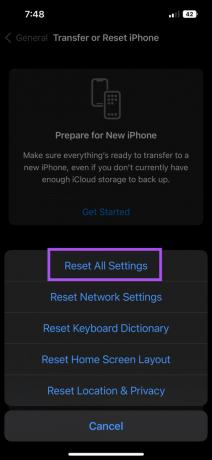
Корак 6: Унесите лозинку за свој иПхоне.
7. корак: Додирните Ресетуј сва подешавања да бисте потврдили свој избор.

Корак 8: Када се ресетовање вашег иПхоне-а заврши, проверите да ли је проблем решен.

5. Ажурирајте иОС
Последње средство за решавање овог проблема је иОС верзија на вашем иПхоне-у како бисте елиминисали све могуће проблеме. Такође, то ће вам омогућити да инсталирате или ажурирате на најновију верзију апликације Воице Мемос и уживате у новим функцијама.
Корак 1: Отворите Подешавања на свом иПхоне-у.

Корак 2: Померите се надоле и додирните Генерал.

Корак 3: Додирните Ажурирање софтвера.

4. корак: Ако је доступно ажурирање, преузмите га и инсталирајте.
5. корак: Отворите апликацију Воице Мемос након инсталације иОС-а да бисте проверили да ли је проблем решен.

Снимите аудио на иПхоне
Апликација Воице Мемос вам омогућава да снимите аудио на свој иПхоне и да га делите помоћу АирДроп-а, ВхатсАпп-а, Телеграма и још много тога. Ако је то ваша примарна сврха, погледајте нашу листу најбоље апликације за снимање звука за иПхоне.
Последњи пут ажурирано 20. октобра 2022
Горњи чланак може садржати партнерске везе које помажу у подршци Гуидинг Тецх. Међутим, то не утиче на наш уреднички интегритет. Садржај остаје непристрасан и аутентичан.